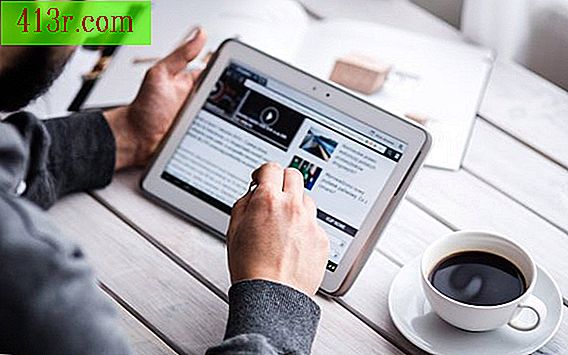Bir HP yazıcı ile ev yapımı vinil çıkartma nasıl yapılır

Çıkartma tasarla
1. Adım
Microsoft Publisher'ı veya benzer bir programı açın.
2. Adım
"Dosya", "Yeni" ve "Boş sayfa boyutları" üzerine tıklayın. "Letter (Yatay) 8, 5 x 11" üzerine tıklayın.
3. adım
Ekranın sol tarafındaki araç çubuğundaki ok altındaki satırları (metin aracı) içeren "A" simgesini tıklayın.
4. Adım
Metin kutusunu yerleştirmek için boş belgenin içine tıklayın. Girmek için kutuyu çift tıklayın.
Adım 5
Etiketin üzerine yazdırmak istediğiniz metni girin. Rengi, tipografiyi veya diğer metin niteliklerini değiştirmek için, farenizle metni seçin ve sonra programın üst kısmındaki araç çubuğundaki tipografi simgesini, rengi veya stili tıklayın. Metin kutusunu kapatmak için kutunun dışında herhangi bir yeri tıklayın.
6. Adım
"Ekle", "Görüntü" ve "Dosya ..." üzerine tıklayın. Etiketin üzerine yerleştirmek istediğiniz bir görüntü veya grafik içeren dizine göz atın. Yerleştirmek için dosya adına çift tıklayın.
Bir varsayılan öğe seçmek istiyorsanız, "Ekle" "Görüntü" ve "Varsayılan Görüntü ..." üzerine tıklayın. Varsayılan görüntüler seçim paneli açılacaktır. Etikete yapıştırmak için grafiği çift tıklayın.
7. adım
Resimleri veya grafikleri yerleştirmeyi bitirdikten sonra etiketinizi kaydetmek için "Dosya" ve "Farklı Kaydet" i tıklayın. "Dosya Adı" alanında çıkartma için bir ad girin. "Kaydet" e tıklayın.
Etiketi yazdır
1. Adım
Eklenebilecek kağıtları ayırmak için vinil yapışkan kağıdı bir dakika boyunca bir fanla üfleyin. Katlanmış veya hasar görmüş tüm kağıtları çıkarın.
2. Adım
Vinil yapışkanlı kağıdı HP yazıcınıza yazdırdığınız yöne bakacak şekilde, parlak yüzü yukarı bakacak şekilde yükleyin (yüzü yukarı bakacak şekilde bir HP mürekkep yazıcı kullanıyorsanız veya yazıcının üst kısmı yukarı bakacak şekilde yüzü yukarı bakacak şekilde yüzü aşağı bakacak şekilde).
Bir HP lazer yazıcı kullanıyorsanız, kağıdı bir tepsiye yerleştirirseniz, kağıdı yüzü aşağı bakacak şekilde (varsayılan ayar) yükleyin. "Sapma" tepsisini kullanırsanız, kağıdı yüzü yukarı bakacak şekilde yerleştirin.
3. adım
Yazdırmadan önce etiketinizi görmek için "Dosya" ve "Baskı Önizleme" yi tıklayın. Tasarımda gerekli değişiklikler varsa, belgeye geri dönmek ve değişiklikleri yapmak için "Kapat" a tıklayın.
4. Adım
Her şey yolundaysa, etiketi yazdırmak için yazıcı simgesine tıklayın.
Yazıcınızın "Özellikler" kutusunda "Fotoğraf" veya "Parlak" kağıt seçmeyin. Bu, yazıcının dekalinize çok fazla mürekkep uygulamasına neden olur; bu da etiketin ıslanmasına neden olduğunda mürekkebin çalışmasına ve daha çabuk solmasına neden olabilir.
Adım 5
Kağıda temas etmeden veya etiketi uygulamadan önce etiketin en az 20 dakika kurumasını bekleyin. Çıkartmayı kesmek için bir kağıt kesici kullanın.